
به روزرسانی سیستم عامل روتر Zyxel Keenetic Giga برای نصب نسخه های جدید سیستم عامل هایی که از طریق رابط وب با آنها تعامل دارند ، لازم است. نصب به روزرسانی عملکردهای جدیدی را به سیستم عامل اضافه می کند و مشکلاتی را که توسط توسعه دهندگان کشف شده رفع می کند. برای اجرای این کار سه گزینه ممکن وجود دارد که در زیر همه آنها را به گسترده ترین شکل بررسی خواهیم کرد.
روش 1: به روزرسانی خودکار از طریق رابط وب
روشی که شامل بروزرسانی های خودکار از طریق رابط وب است ، ساده ترین روش است و برای کاربران بی تجربه مناسب خواهد بود ، بنابراین ما تصمیم گرفتیم که آن را در مطالب امروز خود در این موقعیت قرار دهیم. کاربر ملزم است فقط چند مرحله ساده انجام دهد.
- ابتدا وارد رابط وب می شوید. هر مرورگر مناسبی را باز کنید و آدرس را در آنجا وارد کنید
192.168.1.1و سپس بر روی کلیک کنید وارد رفتن. - وقتی فرم ظاهر شد ، نام حساب و رمز عبوری را که برای اتصال به رابط وب استفاده می شود وارد کنید. اگر خودتان این پارامترها را تغییر نداده اید ، در هر دو قسمت بنویسید
مدیر. - اولین بخش از رابط وب نامیده می شود "سیستم مانیتور"... اینجا در برگه "سیستم" به خط نگاه کن "به روزرسانی ها"... اگر کتیبه ای در سمت راست آن وجود داشته باشد "در دسترس"، به این معنی است که به روزرسانی ها قبلاً آزاد شده اند و می توانند نصب شوند. برای ادامه نصب روی این برچسب قابل کلیک کلیک کنید.
- بخش باز خواهد شد "به روز رسانی"... در آن اطلاعات اولیه درباره نسخه جدید را دریافت خواهید کرد. اگر با نصب آن موافقید ، روی دکمه کلیک کنید "نصب".
- منتظر بمانید تا این عملیات به پایان برسد. فقط چند دقیقه طول خواهد کشید.
- پس از آن ، روتر به طور خودکار و در بخش ، راه اندازی مجدد می شود "به روزرسانی ها" خواهید دید که در حال حاضر از آخرین نسخه سیستم عامل استفاده می کنید.
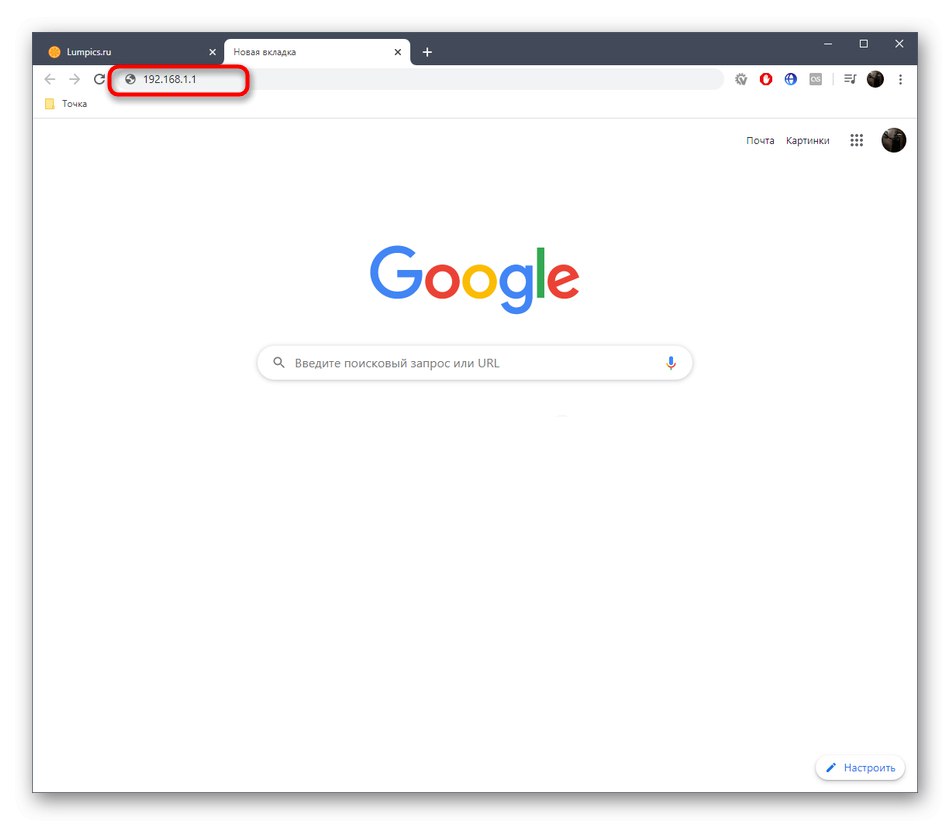
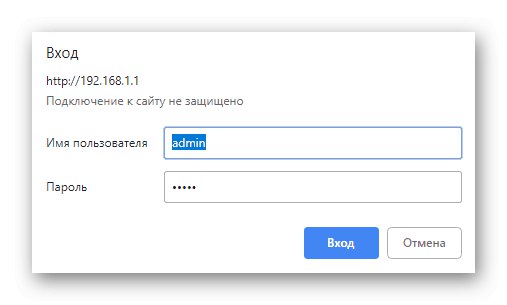
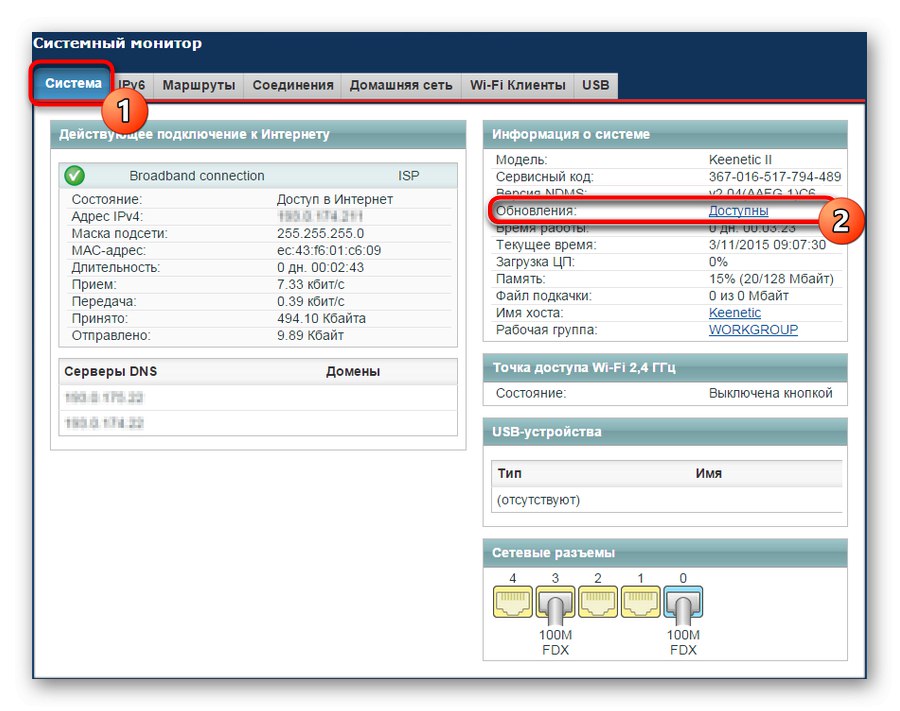
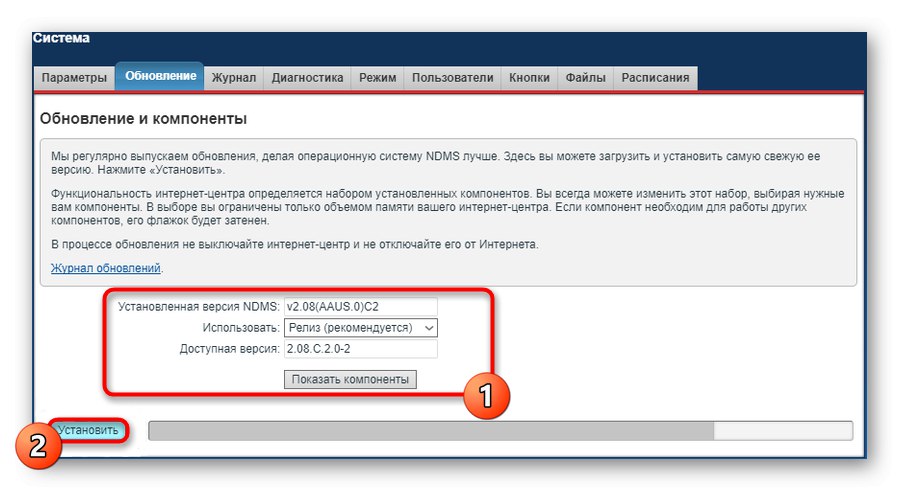
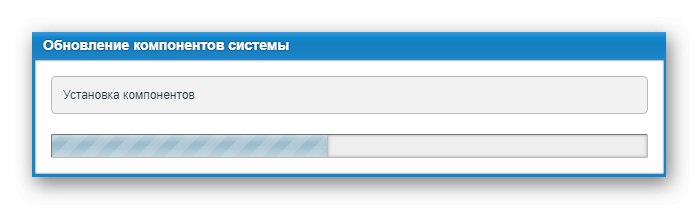
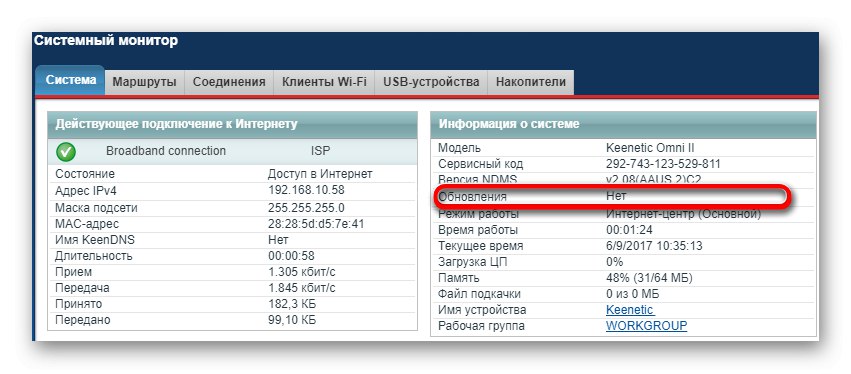
اکنون می توانید مطمئن شوید که آخرین نسخه سیستم عامل در روتر نصب شده و آخرین توابع منتشر شده توسط توسعه دهندگان در دسترس هستند.
روش 2: نصب دستی سیستم عامل از طریق رابط وب
روش دستی نصب سیستم عامل کمی دشوارتر است ، اما به این ترتیب می توانید کاملاً نسخه موجود سیستم عامل را بارگیری کنید ، حتی از نسخه منسوخ شده یا در حالت آزمایش. همه پرونده ها باید جدا از وب سایت رسمی بارگیری شوند و فقط در رابط وب بارگیری شوند. بیایید به ترتیب با هر عملی برخورد کنیم.
- ابتدا به پشت روتر خود نگاه کنید. یک برچسب با نام مدل وجود دارد. مطمئن شوید که به آن KN-1010 گفته می شود.
- سپس برای رفتن به صفحه اصلی وب سایت Zyxel Keenetic پیوند بالا را دنبال کنید. در آنجا بخشی را انتخاب کنید "پشتیبانی".
- به پایین برگه بروید و روی کاشی با نام کلیک کنید مرکز دانلود.
- در لیست پرونده ها پیدا کنید "بارگیری پرونده ها برای Keenetic Giga (KN-1010)".
- یک نسخه میان افزار مناسب ، به عنوان مثال آخرین نسخه پیدا کنید و روی شماره آن کلیک کنید تا بارگیری بایگانی شروع شود.
- فهرست حاصل را از طریق هر نرم افزار مناسب باز کنید.
- فایل را از آنجا به مکان دلخواه حافظه محلی خود باز کنید.
- اگر شما علاقه مند به دریافت نسخه میان افزار قدیمی آن در بخشی که فقط ذکر شد نیست ، باید به آن مراجعه کنید "مدل های بایگانی" از طریق مرکز دانلود.
- لطفا انتخاب کنید "بارگیری فایلها برای Zyxel Keenetic Giga".
- نسخه سیستم عامل واقع در آنجا را بارگیری کرده و عنصر BIN موجود را نیز بسته بندی کنید.
- اکنون که فایل میان افزار دریافت شده است ، رابط وب را مانند روش قبلی باز کنید. انتقال به بخش "سیستم"، برگه را باز کنید "فایل ها" و انتخاب کنید "سیستم عامل" برای جایگزینی.
- یک پنجره اضافی باز می شود "مدیریت فایل"... روی آن کلیک کنید "انتخاب پرونده"، عنصر BIN را مشخص کنید و منتظر بمانید تا نصب کامل شود. پس از راه اندازی مجدد خودکار ، روتر با سیستم عامل جدید کار می کند.

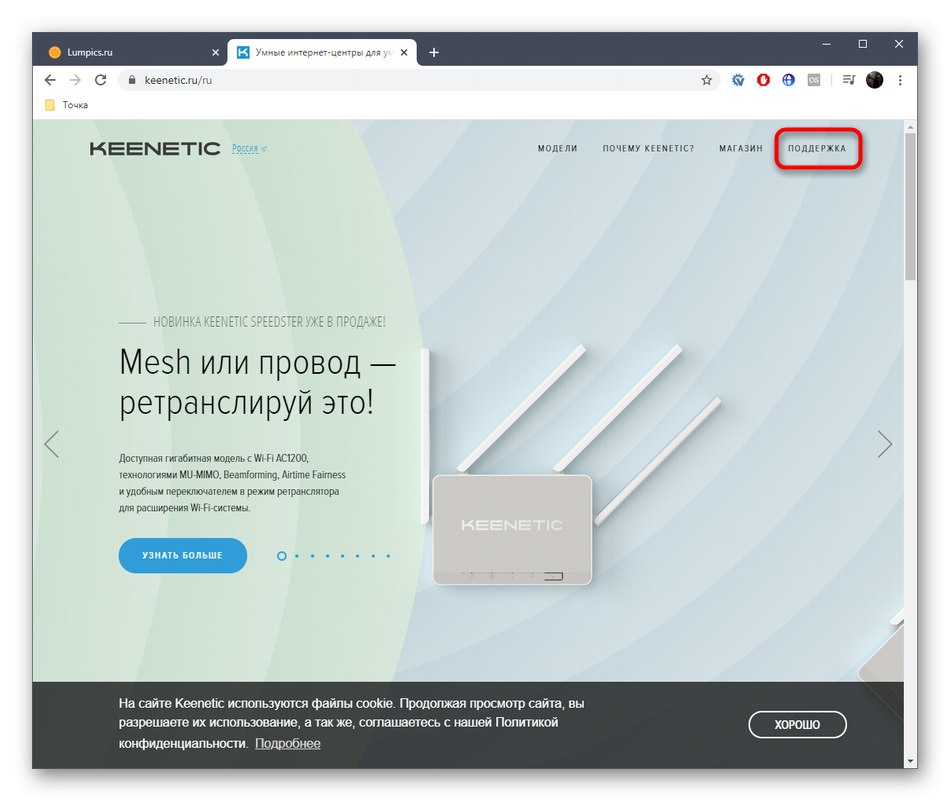
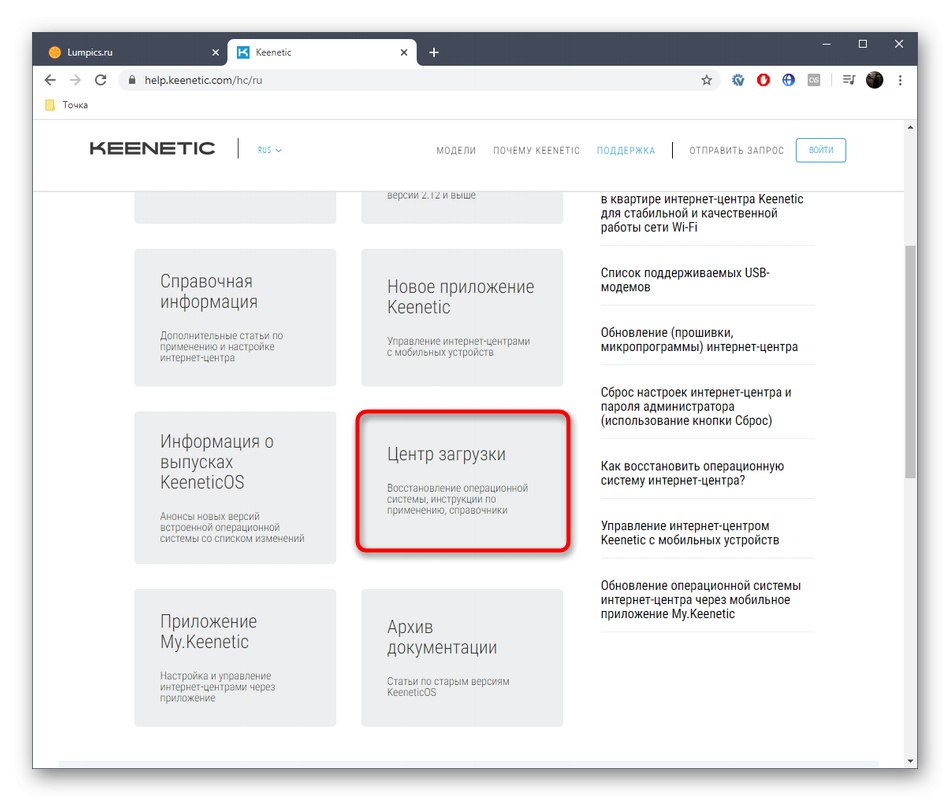
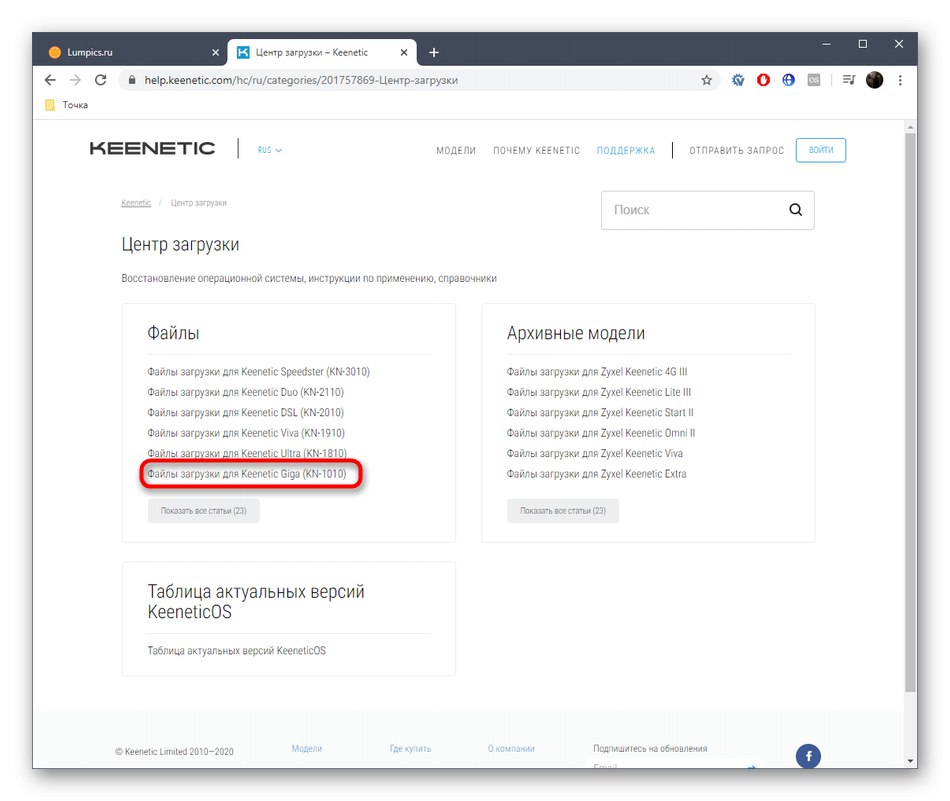
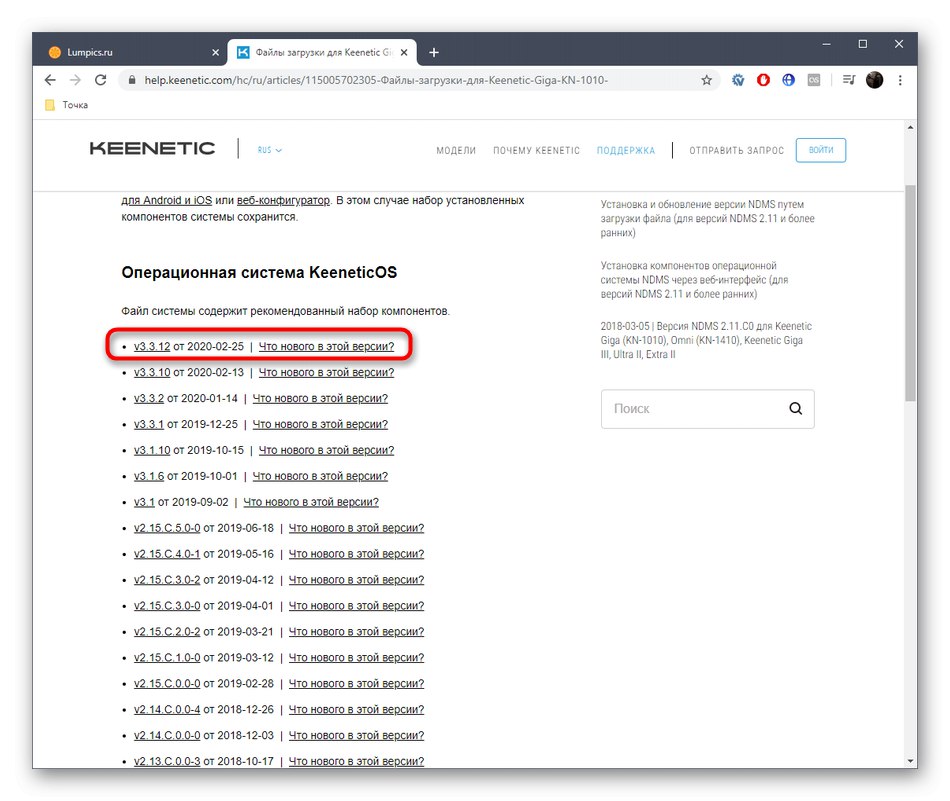
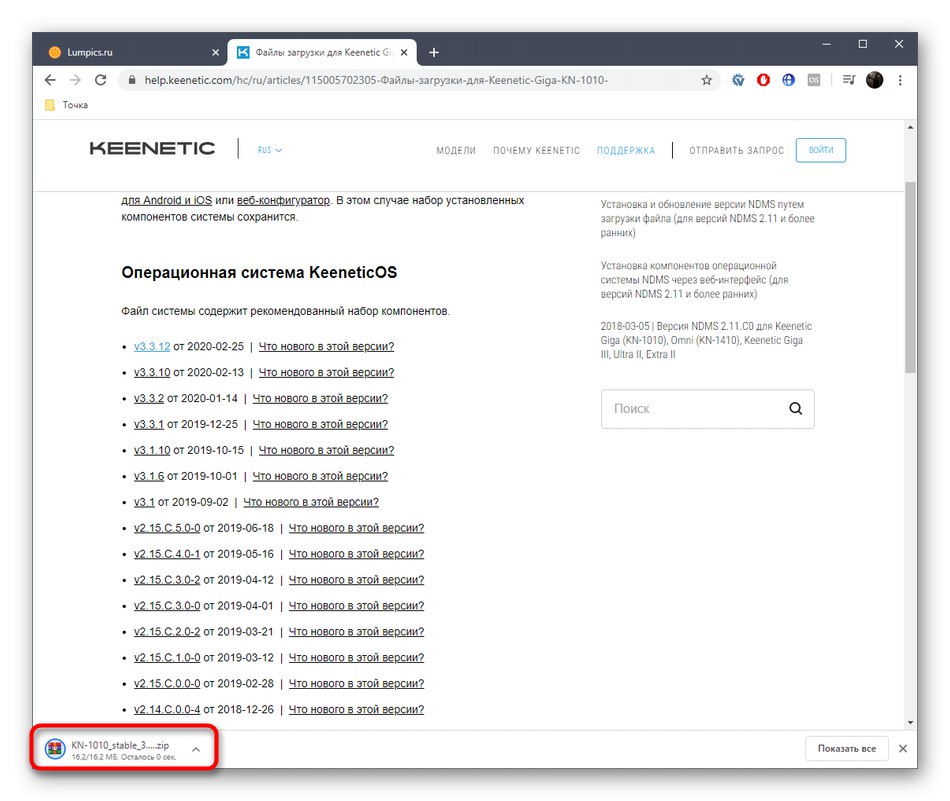
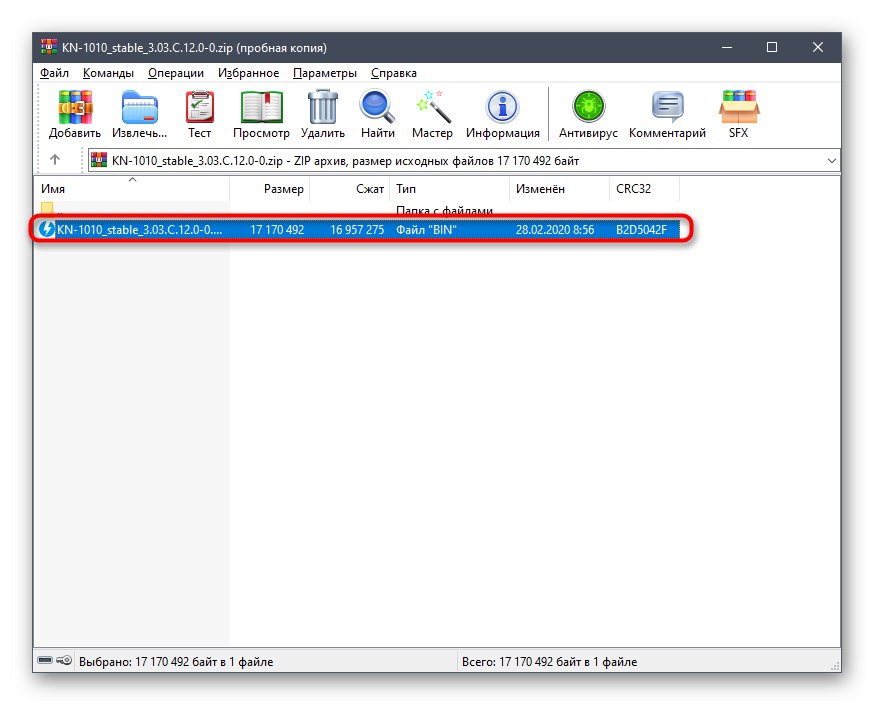
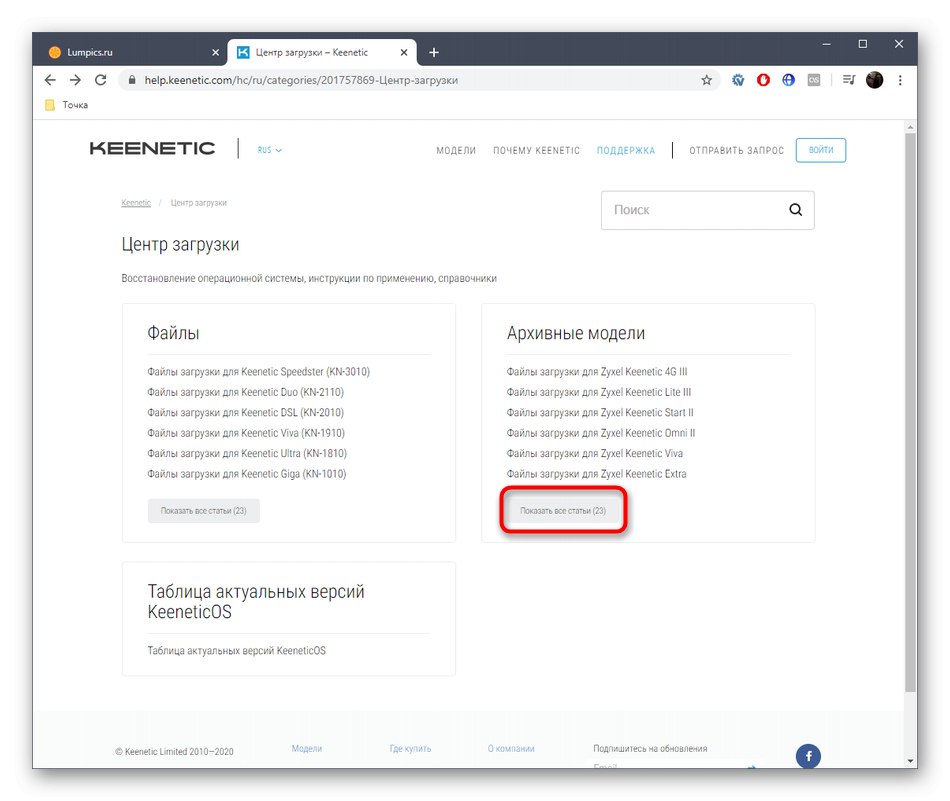
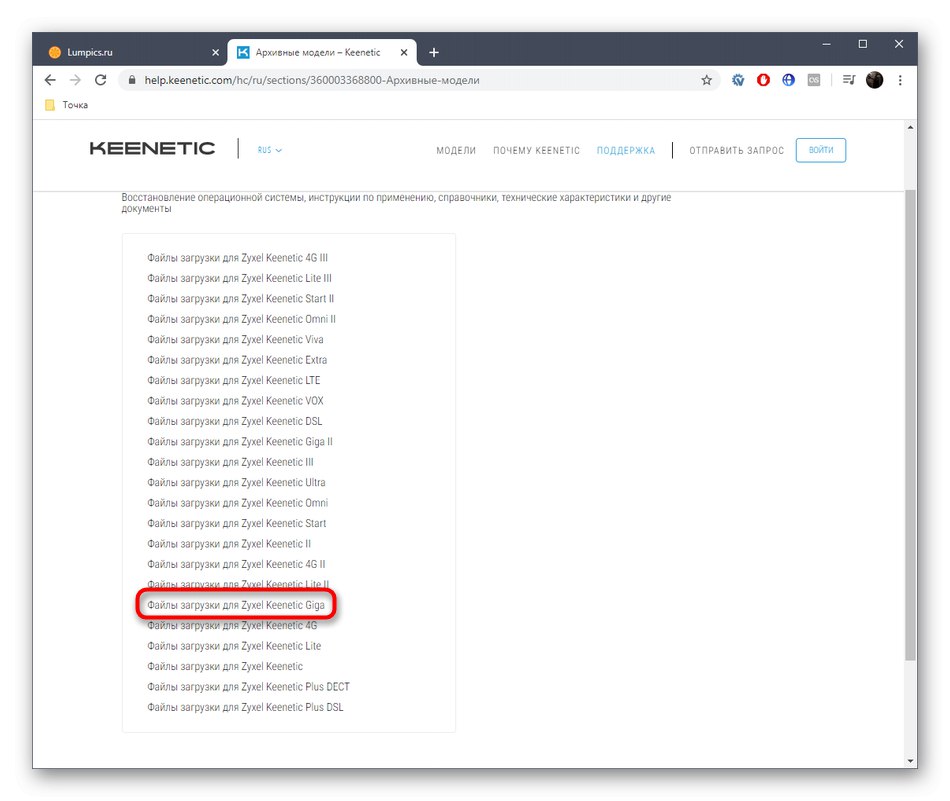
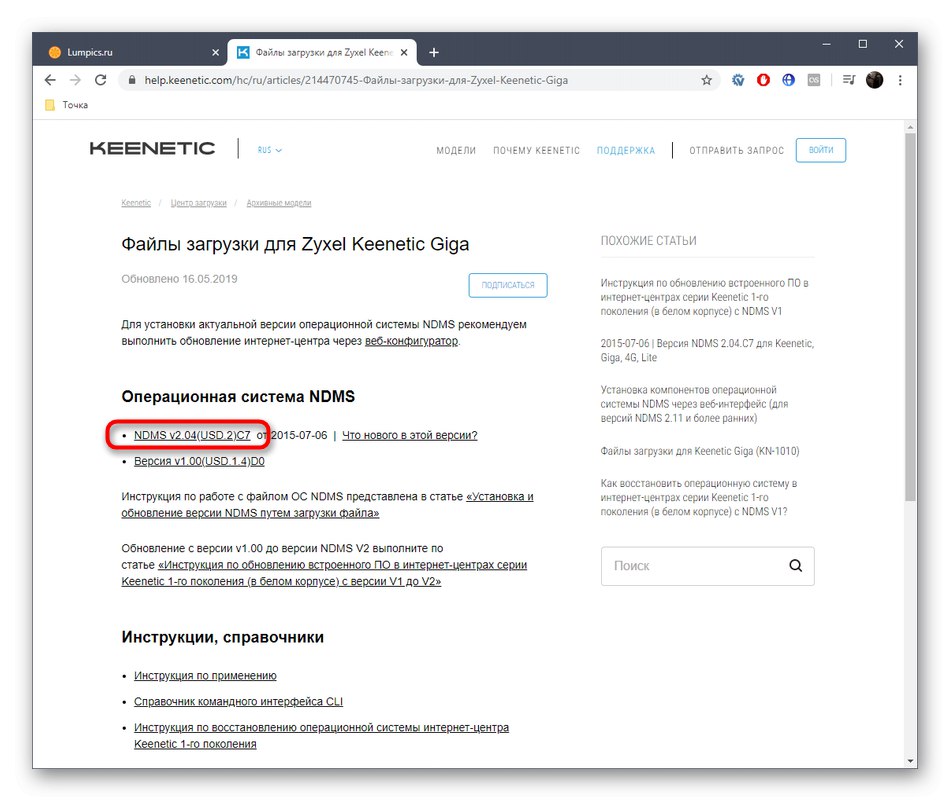
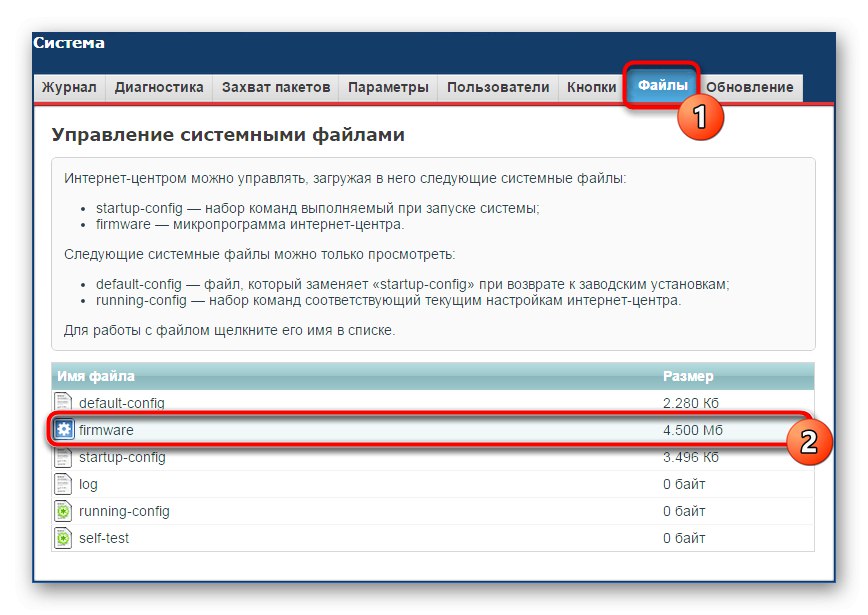
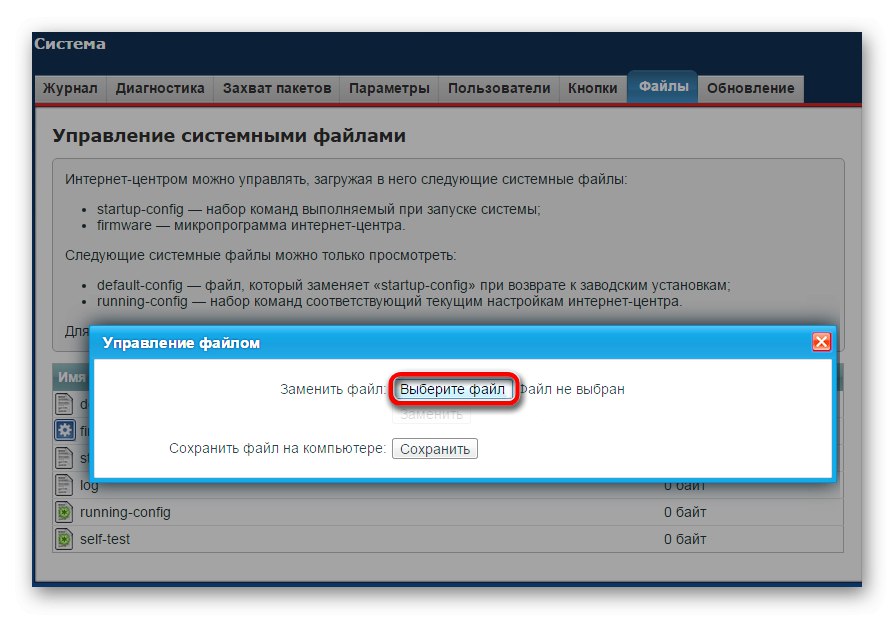
Zyxel Keenetic Giga همچنین یک نسخه جایگزین از Keenetic دارد که در نسخه های سیستم عامل قدیمی استفاده می شد. اصل انتخاب یک جز component سیستم عامل در آن کمی متفاوت است ، بنابراین بیایید به طور خلاصه در مورد این رابط وب صحبت کنیم.
- دسترسی به مرکز اینترنت به همان روش دیگر انجام می شود ، بنابراین در این مرحله متوقف نخواهیم شد. پس از مجوز موفقیت آمیز ، درخت را گسترش دهید "سیستم"با استفاده از منوی سمت چپ
- بخشی را در آنجا انتخاب کنید "میکرو برنامه".
- به شکل ظاهر شده "نصب میان افزار" به مرور کلی از طریق Explorer استاندارد بروید تا عنصر قالب مورد نیاز BIN را پیدا کنید.
- پس از افزودن ، مطمئن شوید که م componentلفه انتخاب شده است و بر روی آن کلیک کنید "تازه کردن".
- اعلانی را که ظاهر می شود تأیید کنید.
- چند دقیقه به روزرسانی طول می کشد و شما می توانید در یک پنجره جداگانه وضعیت آن را کنترل کنید.
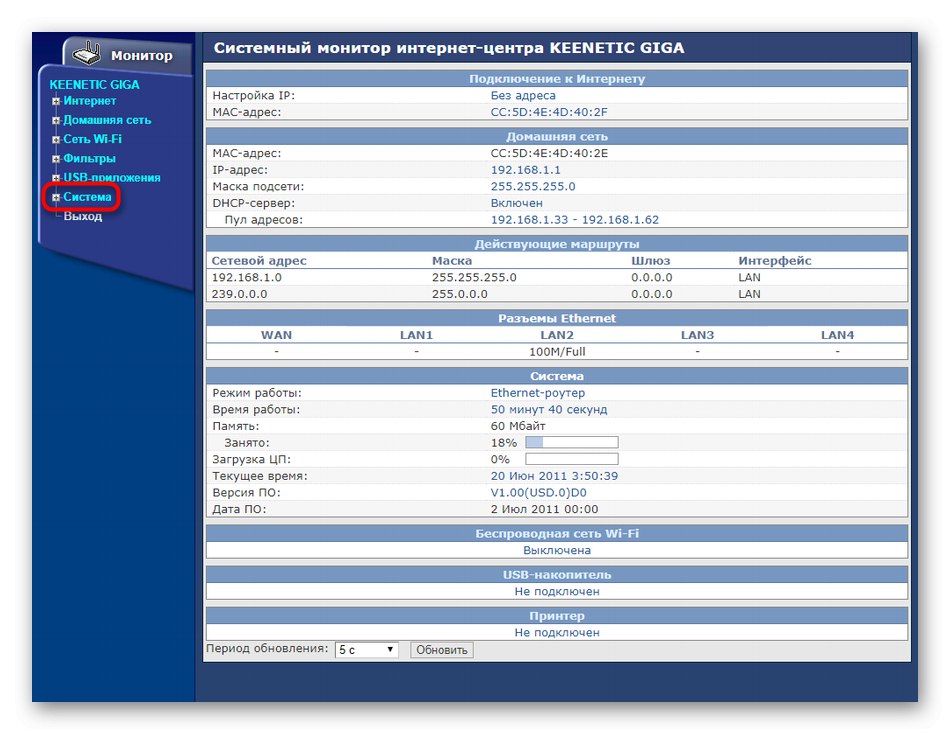
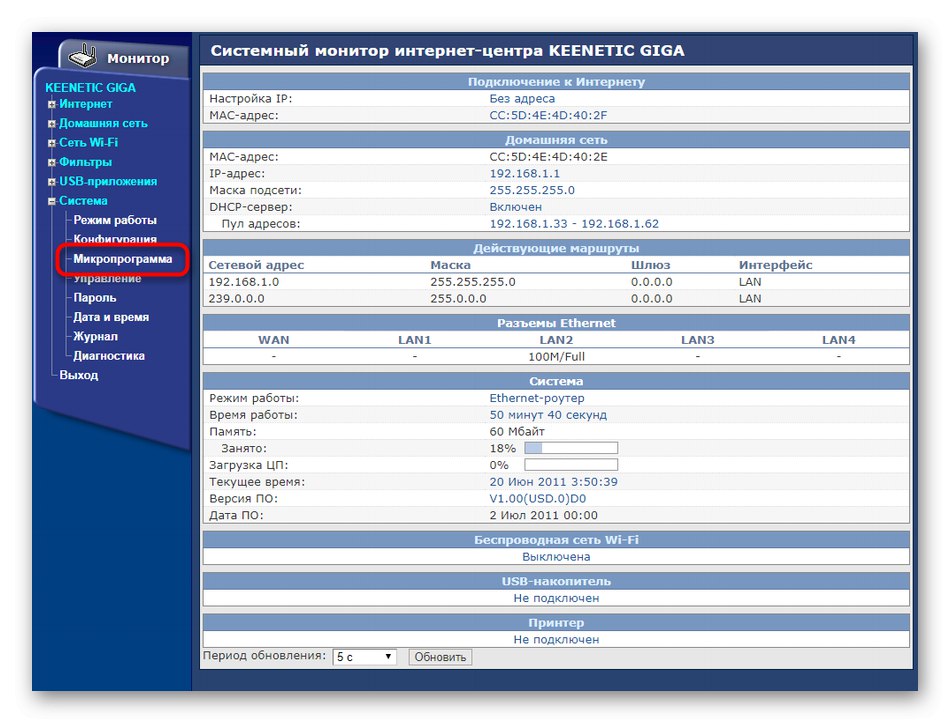
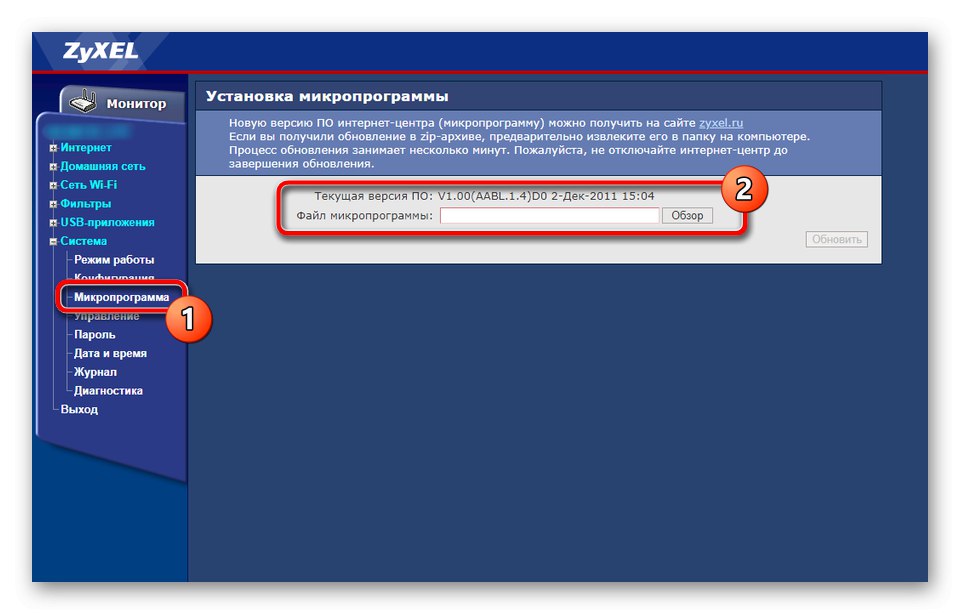
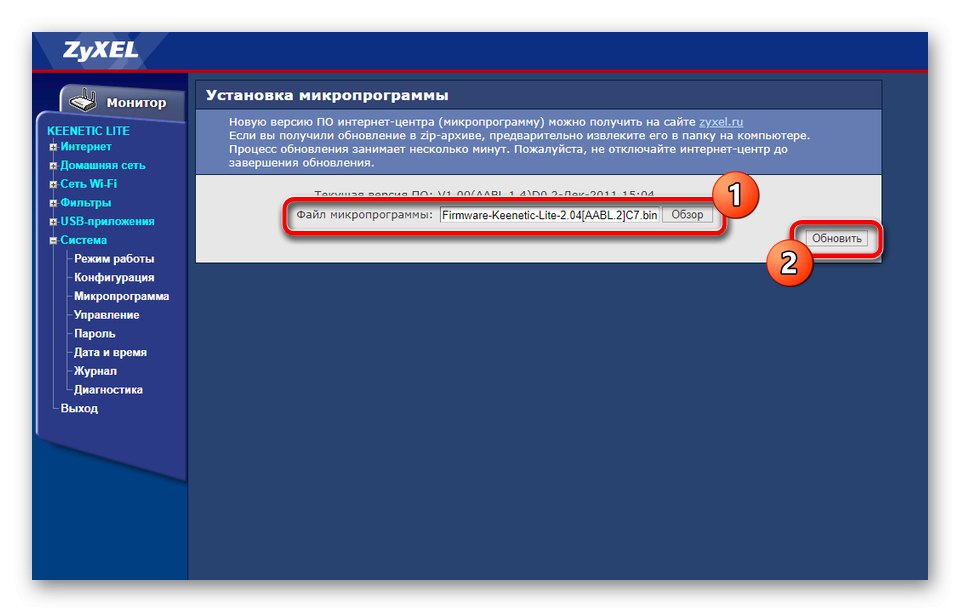
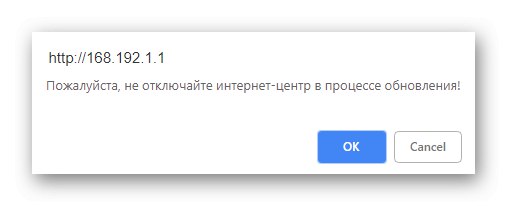
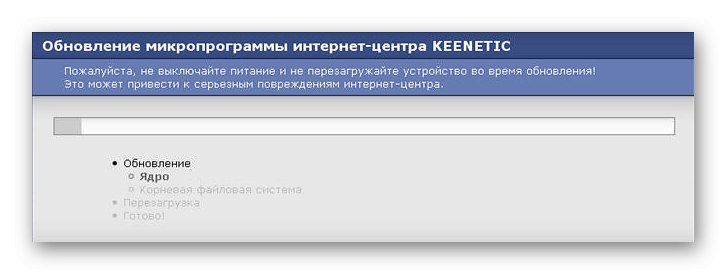
بلافاصله پس از اتمام نصب به روزرسانی ، روتر برای راه اندازی مجدد ارسال می شود ، پس از آن می توانید تعامل کامل با این دستگاه را شروع کنید.
روش 3: به روزرسانی خودکار از طریق برنامه تلفن همراه
روش نهایی استفاده از یک برنامه اختصاصی موبایل از Keenetic است. این نیاز به اتصال به روتر از طریق Wi-Fi دارد و به شما امکان می دهد به طور خودکار بدون مجوز از طریق مرورگر به روزرسانی ها را نصب کنید
- My.Keenetic را از طریق پیدا کنید فروشگاه Google Play، این برنامه را نصب و اجرا کنید.
- برای دسترسی به سیستم کنترل از طریق شبکه بی سیم به شبکه متصل شوید یا کد QR پشت روتر را اسکن کنید.
- اکنون می توانید شبکه را برای پیکربندی از لیست انتخاب کنید.
- پس از انتخاب ، روی نماد چرخ دنده شکل کلیک کنید تا به تنظیمات بروید.
- در لیست گزینه ها ، را انتخاب کنید "سیستم عامل".
- نسخه فعلی را بررسی کرده و از موجود بودن به روزرسانی اطمینان حاصل کنید و سپس بر روی دکمه کلیک کنید "به روزرسانی دستگاه".
- منتظر بمانید تا بارگیری به پایان برسد و اجزای مورد نیاز را اضافه کنید.
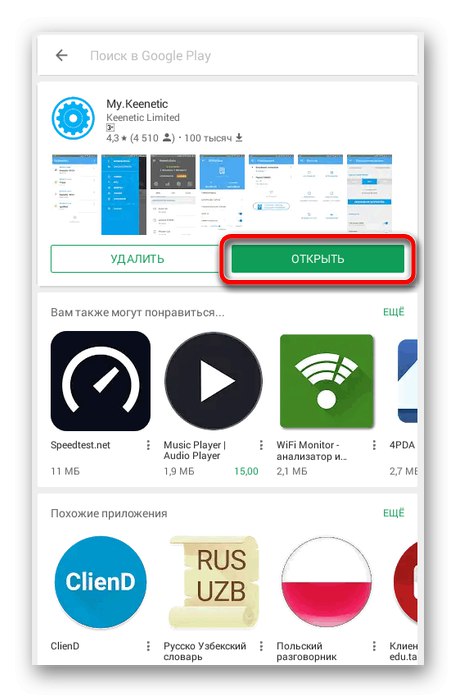
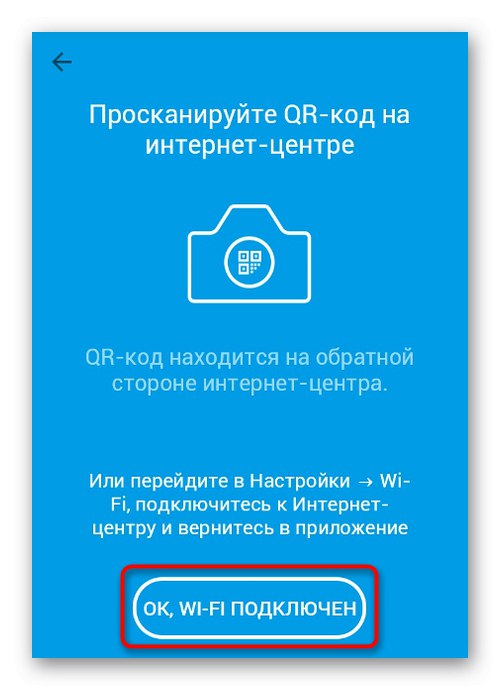
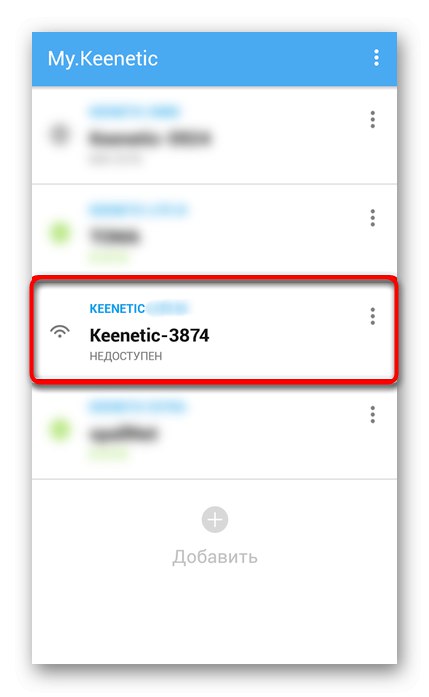
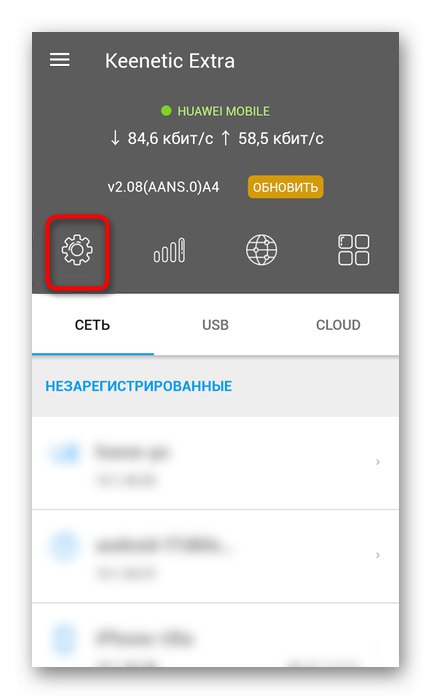
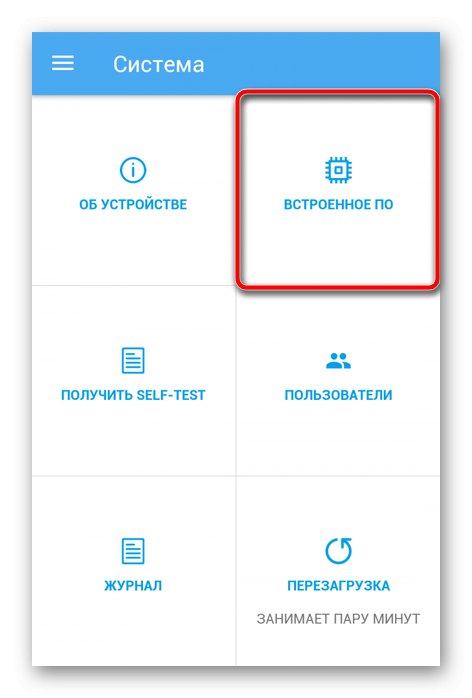
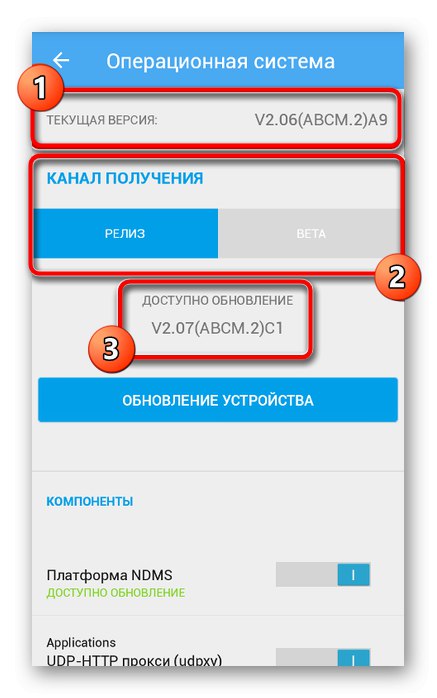
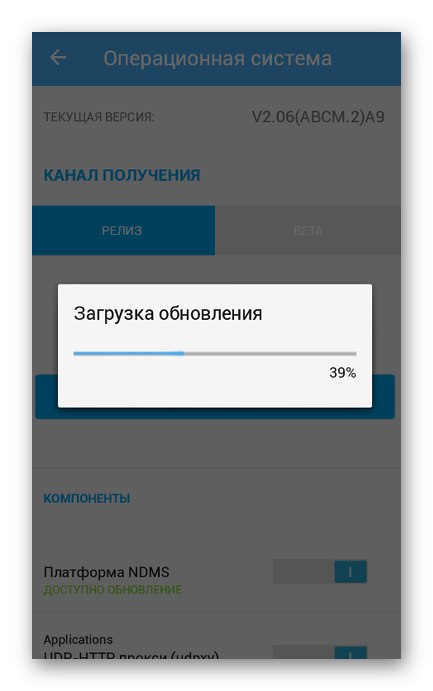
به شما اطلاع داده می شود که به روزرسانی ها با موفقیت نصب شده اند. اکنون می توانید برای پیکربندی بیشتر روتر یا خارج شدن از برنامه تلفن همراه اقدام کنید.
سیستم عامل Zyxel Keenetic Giga فرایندی است که حتی برای کاربر تازه کار نیز زمان زیادی نمی برد. شما فقط باید روشی را که دوست دارید انتخاب کنید و آن را طبق دستورالعمل های ارائه شده پیاده سازی کنید.